Як змінити або відновити стандартне розташування папки Camera Roll у Windows 10

Цей посібник покаже вам, як змінити або відновити стандартне розташування папки Camera Roll у Windows 10.

0xC1900208 - 0x4000C є типовою помилкою під час оновлення Windows 10 . Виконайте ці прості дії, щоб виправити помилку оновлення 0xC1900208 у Windows 10.
Помилка оновлення 0xC1900208 у Windows 10
Коли ви намагаєтеся оновити Windows 10 з однієї версії на іншу, іноді може з’являтися помилка 0xC1900208 - 0x4000C. Цей код помилки означає, що деякі програми блокують процес оновлення Windows 10 . Загалом Windows 10 перевіряє будь-які проблеми несумісності програмного та апаратного забезпечення. Якщо буде виявлено несумісне програмне забезпечення, воно спробує видалити його перед оновленням.
У деяких випадках Windows 10 може не видалити несумісне програмне забезпечення або вирішити проблему самостійно. У таких випадках виконайте наведені нижче дії, щоб виправити помилку оновлення Windows 10 0xC1900208 - 0x4000C.
Кроки для виправлення помилки оновлення 0xC1900208 - 0x4000C
Щоб усунути помилку 0xC1900208, потрібно видалити програму, яка з’являється або є несумісною. Після цього ви можете продовжити оновлення Windows 10.
Виконайте наведені нижче дії, щоб швидко виправити помилку оновлення Windows 10 0xC1900208 - 0x4000C.
1. Відкрийте програму Налаштування .
Натисніть комбінацію клавіш Win+ I, щоб відкрити програму «Налаштування» . Ви також можете шукати та відкривати Параметри з меню «Пуск».
2. Перейдіть до Програми > Програми та функції .
У програмі «Налаштування» перейдіть на сторінку «Програми» та виберіть вкладку «Програми та функції» на лівій панелі.
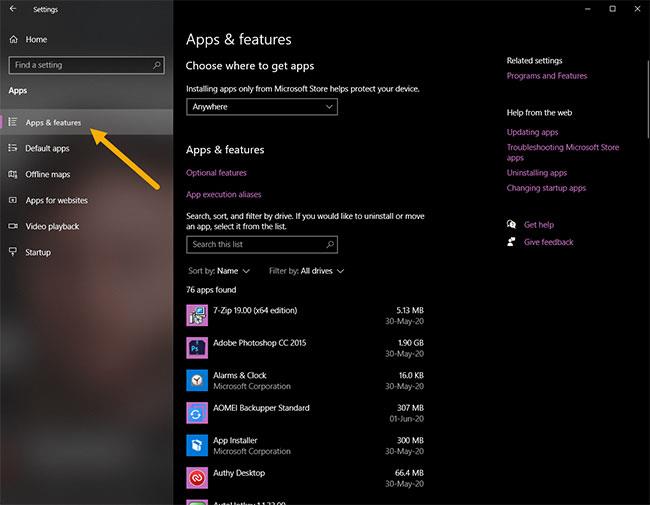
Перейдіть до Програми > Програми та функції
3. Знайдіть несумісні програми.
На правій панелі прокрутіть вниз і знайдіть несумісні програми. Загалом Windows повідомить вам, що програма блокує встановлення.
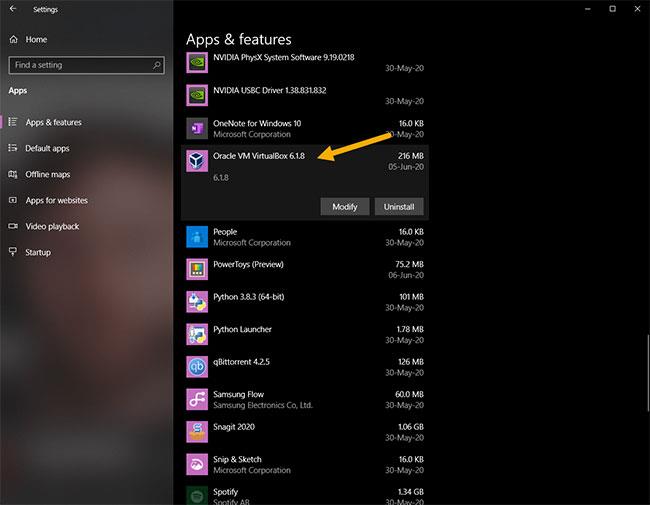
Знайдіть несумісні програми
4. Виберіть опцію «Видалити» .
Знайшовши програму, клацніть її, а потім виберіть опцію «Видалити». Вам потрібно підтвердити дію видалення. У спливаючому вікні знову натисніть кнопку Видалити .
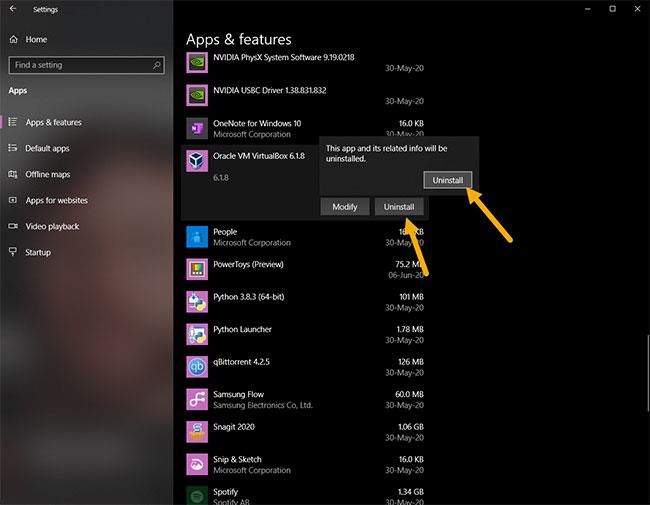
Виберіть опцію Видалити
5. Дотримуйтесь інструкцій і видаліть програму.
Пройдіть через майстер видалення програми, щоб завершити процес видалення.
6. Перезапустіть Windows 10.
Завершивши видалення несумісних програм, перезапустіть Windows.
Після перезавантаження системи перейдіть до процесу оновлення Windows 10. Якщо ви все ще бачите помилку, виконайте ті самі кроки, що описані вище, і видаліть усі непотрібні програми. Це виправить помилку 0xC1900208 - 0x4000C.
Альтернативний спосіб: скористайтеся панеллю керування
Якщо метод налаштувань програми не працює або якщо ви шукаєте інший спосіб видалити несумісну програму, ви можете скористатися панеллю керування таким чином:
1. Відкрийте меню «Пуск».
2. Знайдіть і відкрийте Панель керування .
3. Установіть Перегляд за великими значками.
4. Натисніть опцію «Програми та засоби» .
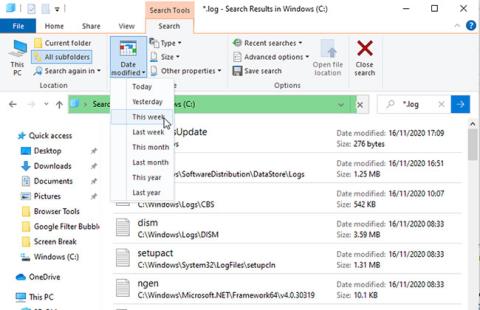
Натисніть на опцію «Програми та функції».
5. Знайдіть несумісну програму, яку потрібно видалити.
6. Клацніть його правою кнопкою миші та виберіть Видалити.
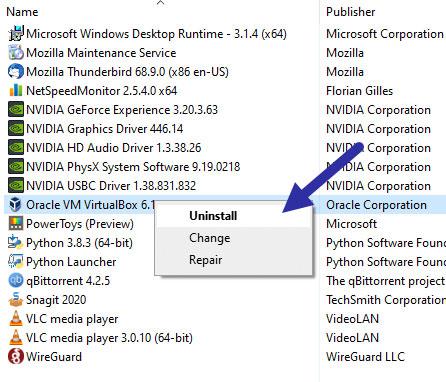
Клацніть його правою кнопкою миші та виберіть Видалити
7. Дотримуйтеся вказівок майстра, щоб завершити процес видалення.
Після видалення програмного забезпечення перезапустіть Windows 10, щоб виправити помилку 0xC1900208. Тепер ви можете продовжити оновлення Windows 10.
Цей посібник покаже вам, як змінити або відновити стандартне розташування папки Camera Roll у Windows 10.
Зменшення розміру та місткості фотографій полегшить вам обмін або надсилання ними будь-кому. Зокрема, у Windows 10 ви можете пакетно змінювати розмір фотографій за допомогою кількох простих кроків.
Якщо вам не потрібно відображати нещодавно відвідані елементи та місця з міркувань безпеки чи конфіденційності, ви можете легко вимкнути це.
Одне місце для керування багатьма операціями прямо на панелі завдань.
У Windows 10 ви можете завантажити та встановити шаблони групової політики для керування параметрами Microsoft Edge, і цей посібник покаже вам процес.
Панель завдань має обмежений простір, і якщо ви регулярно працюєте з кількома програмами, у вас може швидко закінчитися місце, щоб закріпити більше ваших улюблених програм.
Рядок стану в нижній частині Провідника повідомляє вам, скільки елементів знаходиться всередині та вибрано для поточної відкритої папки. Дві кнопки нижче також доступні в правій частині рядка стану.
Microsoft підтвердила, що наступним великим оновленням є Windows 10 Fall Creators Update. Ось як оновити операційну систему до того, як компанія її офіційно запустить.
Параметр «Дозволити таймери пробудження» в «Параметрах живлення» дозволяє Windows автоматично виводити комп’ютер із режиму сну для виконання запланованих завдань та інших програм.
Служба безпеки Windows надсилає сповіщення з важливою інформацією про стан і безпеку вашого пристрою. Ви можете вказати, які сповіщення ви хочете отримувати. У цій статті Quantrimang покаже вам, як увімкнути або вимкнути сповіщення з Центру безпеки Windows у Windows 10.
Можливо, вам також сподобається, що натискання піктограми на панелі завдань спрямовує вас прямо до останнього відкритого вікна в програмі, без потреби в мініатюрі.
Якщо ви хочете змінити перший день тижня в Windows 10 відповідно до країни, у якій ви живете, вашого робочого середовища або для кращого керування календарем, ви можете змінити його за допомогою програми «Налаштування» або панелі керування.
Починаючи з версії програми «Ваш телефон» 1.20111.105.0, було додано нове налаштування «Кілька вікон», яке дозволяє ввімкнути або вимкнути попередження перед закриттям кількох вікон під час виходу з програми «Ваш телефон».
Цей посібник покаже вам, як увімкнути або вимкнути політику довгих шляхів Win32, щоб мати шляхи довші за 260 символів для всіх користувачів Windows 10.
Приєднайтеся до Tips.BlogCafeIT, щоб дізнатися, як вимкнути запропоновані програми (пропоновані програми) у Windows 10 у цій статті!
У наш час використання багатьох програм для ноутбуків призводить до того, що акумулятор швидко розряджається. Це також одна з причин, чому акумулятори комп'ютерів швидко зношуються. Нижче наведено найефективніші способи економії заряду батареї в Windows 10, які варто розглянути читачам.
Якщо хочете, ви можете стандартизувати зображення облікового запису для всіх користувачів на вашому ПК до зображення облікового запису за замовчуванням і заборонити користувачам змінювати зображення свого облікового запису пізніше.
Ви втомилися від того, що Windows 10 дратує вас заставкою «Отримайте ще більше від Windows» під час кожного оновлення? Це може бути корисним для деяких людей, але також і заважати тим, хто цього не потребує. Ось як вимкнути цю функцію.
Новий браузер Microsoft Edge на базі Chromium припиняє підтримку файлів електронних книг EPUB. Для перегляду файлів EPUB у Windows 10 вам знадобиться стороння програма для читання EPUB. Ось кілька хороших безкоштовних варіантів на вибір.
Якщо у вас потужний ПК або у Windows 10 не так багато програм для запуску, ви можете спробувати зменшити або навіть повністю вимкнути затримку запуску, щоб ваш комп’ютер завантажувався швидше.
Режим кіоску в Windows 10 — це режим для використання лише 1 програми або доступу лише до 1 веб-сайту з гостьовими користувачами.
Цей посібник покаже вам, як змінити або відновити стандартне розташування папки Camera Roll у Windows 10.
Редагування файлу hosts може призвести до того, що ви не зможете отримати доступ до Інтернету, якщо файл змінено неправильно. Наступна стаття допоможе вам редагувати файл hosts у Windows 10.
Зменшення розміру та місткості фотографій полегшить вам обмін або надсилання ними будь-кому. Зокрема, у Windows 10 ви можете пакетно змінювати розмір фотографій за допомогою кількох простих кроків.
Якщо вам не потрібно відображати нещодавно відвідані елементи та місця з міркувань безпеки чи конфіденційності, ви можете легко вимкнути це.
Microsoft щойно випустила ювілейне оновлення Windows 10 із багатьма вдосконаленнями та новими функціями. У цьому новому оновленні ви побачите багато змін. Від підтримки стилуса Windows Ink до підтримки розширень браузера Microsoft Edge, меню «Пуск» і Cortana також були значно покращені.
Одне місце для керування багатьма операціями прямо на панелі завдань.
У Windows 10 ви можете завантажити та встановити шаблони групової політики для керування параметрами Microsoft Edge, і цей посібник покаже вам процес.
Темний режим — це інтерфейс із темним фоном у Windows 10, який допомагає комп’ютеру економити заряд акумулятора та зменшує вплив на очі користувача.
Панель завдань має обмежений простір, і якщо ви регулярно працюєте з кількома програмами, у вас може швидко закінчитися місце, щоб закріпити більше ваших улюблених програм.






















